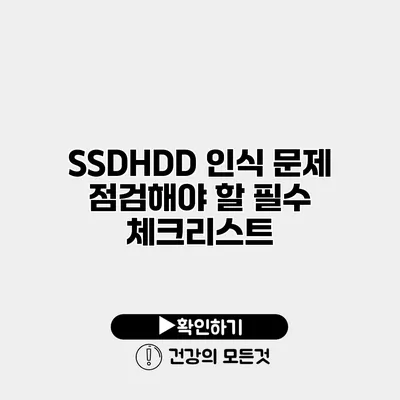SSD나 HDD 인식 문제는 많은 사용자들이 겪는 일반적인 문제입니다. 저장장치가 제대로 인식되지 않으면 데이터에 접근할 수 없고, 시스템 성능 저하로 이어질 수 있어요. 이번 포스트에서는 SSD와 HDD 인식 문제를 점검하기 위한 필수 체크리스트를 함께 살펴보도록 하겠습니다.
✅ 기내 반입 가능한 헤어 기기와 제품을 알아보세요.
1. 기본 점검 사항
1.1. 물리적 연결 확인
SSD나 HDD가 컴퓨터와 올바르게 연결되어 있는지 확인하는 것이 첫 번째 단계에요. 케이블이 느슨해지면 인식되지 않을 수 있으므로, 다음 사항을 점검해보세요.
- SATA 케이블과 전원 케이블의 연결 상태
- 다른 포트에 연결해보기 (SATA 포트 변경)
- 기기의 전원 공급 여부 (전원 케이블 확인)
1.2. BIOS에서 인식 확인
컴퓨터의 BIOS를 들어가 SSD나 HDD가 목록에 나타나는지 확인하는 것도 중요해요. BIOS에서 장치가 인식되지 않으면 다음과 같은 조치를 취해보세요.
- BIOS 업데이트
- SATA 설정 모드 변경 (IDE, AHCI 등)
- 특정 SATA 포트에서 인식 문제 해결
✅ 다양한 차량 성능 점검 비용을 한눈에 비교해 보세요.
2. 소프트웨어 점검
2.1. 운영 체제에서의 인식 점검
Windows에서는 디스크 관리 도구를 사용해 SSD나 HDD가 제대로 인식되고 있는지 확인할 수 있어요.
디스크 관리도구 열기 (Windows + X → 디스크 관리)- 디스크가 할당되지 않은 경우 파티션 생성하기
- 포맷이 필요한 경우 포맷 옵션 선택하기
2.2. 드라이버 문제 확인
드라이버가 제대로 설치되어 있지 않으면 디스크 인식에 문제가 생길 수 있어요. 다음 방법으로 확인해보세요.
- 장치 관리자를 통해 드라이버 상태 확인
- 최신 드라이버 다운로드 및 설치
✅ 쿠팡 결제 상태를 간편하게 확인하는 방법을 알아보세요!
3. 오류 및 상태 점검
3.1. 디스크 오류 검사
디스크 오류가 있다면 인식이 제대로 되지 않을 수 있어요. Windows의 chkdsk 명령어를 사용하면 손상된 섹터를 검사하고 복구할 수 있답니다.
bash
chkdsk C: /f /r
3.2. SMART 상태 확인
SSD와 HDD는 자체 진단 소프트웨어인 SMART 기능을 통해 장치의 건강 상태를 모니터링할 수 있어요. CrystalDiskInfo 같은 프로그램을 사용해 상태를 확인해보세요.
| 항목 | 설명 |
|---|---|
| 재생 가능성 | 전원 불량으로 인한 문제 여부 |
| 읽기 속도 | 정상적으로 파일을 읽을 수 있는 속도 |
| 오류 기록 | 디스크에서 발견된 오류 기록 |
✅ 클라우드 저장소 보안을 강화하는 방법을 알아보세요.
4. 데이터 보호 및 백업
SSD나 HDD가 인식되지 않는 상황에서 중요한 데이터가 손실될 수 있으므로, 항상 백업을 유지하는 것이 최선의 방법이에요.
- 정기적인 데이터 백업 권장
- 클라우드 서비스 활용하기
- 외장 하드 드라이브에 데이터 저장하기
결론
SSD와 HDD 인식 문제는 여러 가지 원인으로 발생할 수 있으며, 올바른 점검 과정을 통해 문제를 해결할 수 있어요. 인식 문제가 발생하면 주저하지 말고 이 체크리스트를 활용해 보세요. SSD/HDD 점검 과정을 통해 데이터 손실을 예방하고, 컴퓨터 성능을 최적화할 수 있습니다. 앞으로도 지속적인 관리와 점검을 통해 안정적인 시스템을 유지해 보세요.
자주 묻는 질문 Q&A
Q1: SSD나 HDD가 인식되지 않을 때 첫 번째로 확인해야 할 사항은 무엇인가요?
A1: SSD나 HDD가 컴퓨터와 올바르게 연결되어 있는지 확인하는 것이 첫 번째 단계입니다.
Q2: BIOS에서 SSD나 HDD 인식 상태를 확인하려면 어떻게 해야 하나요?
A2: BIOS를 들어가서 SSD나 HDD가 목록에 나타나는지 확인하고, 인식되지 않으면 BIOS 업데이트나 SATA 설정 모드를 변경해야 합니다.
Q3: 운영 체제에서 SSD나 HDD 인식 점검을 어떻게 할 수 있나요?
A3: Windows의 디스크 관리 도구를 열어 SSD나 HDD가 제대로 인식되고 있는지 확인할 수 있으며, 할당되지 않은 경우 파티션을 생성해야 합니다.